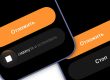Вы включили Режим энергосбережения понизили яркость дисплея, отключили службы геолокации и Push-уведомления в приложениях, а также произвели множество других базовых настроек, направленных на сохранение заряда аккумулятора, но заветный индикатор всё так же быстро приближается к нулю?
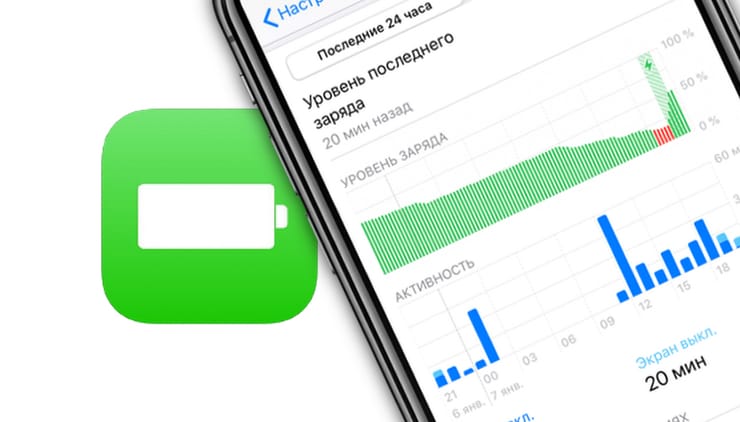
♥ ПО ТЕМЕ: Сколько iPhone, iPad и компьютеров можно привязать к Apple ID: где это смотреть, как удалить лишние устройства.
Не исключено, что в системе поселилось прожорливое приложение. В данной инструкции мы расскажем метод определения приложений, которыми лучше не пользоваться в случае, когда до ближайшей зарядки далеко.
Вопрос автономной работы любого смартфона является самым острым, и iPhone не стал тому исключением. Вот уже который год пользователи просят увеличить время работы от одного заряда в новой модели смартфона, даже если это негативно повлияет на толщину устройства. Ведь зачем красивый гаджет, который еле-еле держится до конца рабочего дня. Но сам Джонатан Айв (бывший главный дизайнер Apple) уничтожил все надежды, публично заявив о том, что приоритет компании нацелен именно на дизайн, а не на время автономной работы. Так что запасаемся внешними аккумуляторами и прочими аксессуарами, увеличивающими этот невысокий показатель, или прибегаем к программным методам диагностики прожорливых приложений. Даже частичное прекращение использования некоторых из них положительно скажется на продолжительности автономной работы iOS-устройства.
♥ ПО ТЕМЕ: Как закачать книги на iPhone и iPad бесплатно и без компьютера.
Как определить, какими приложениями не нужно пользоваться, если Вы хотите максимально сохранить заряд iPhone и iPad
1. Запустите стандартное приложение Настройки и перейдите в раздел Аккумулятор.
2. Пролистайте раздел вниз и нажмите на кнопку-ссылку Аккумулятор в приложениях.
3. В этом меню отображается время использования и ожидания смартфона после последней зарядки, а также использование аккумулятора приложениями в течение последних 24-х часов. Использование батареи отображается в процентах относительно всего затраченного заряда.
Кнопка-ссылка с надписью Активность включает отображение длительности использования и вида активности (экран или фон).
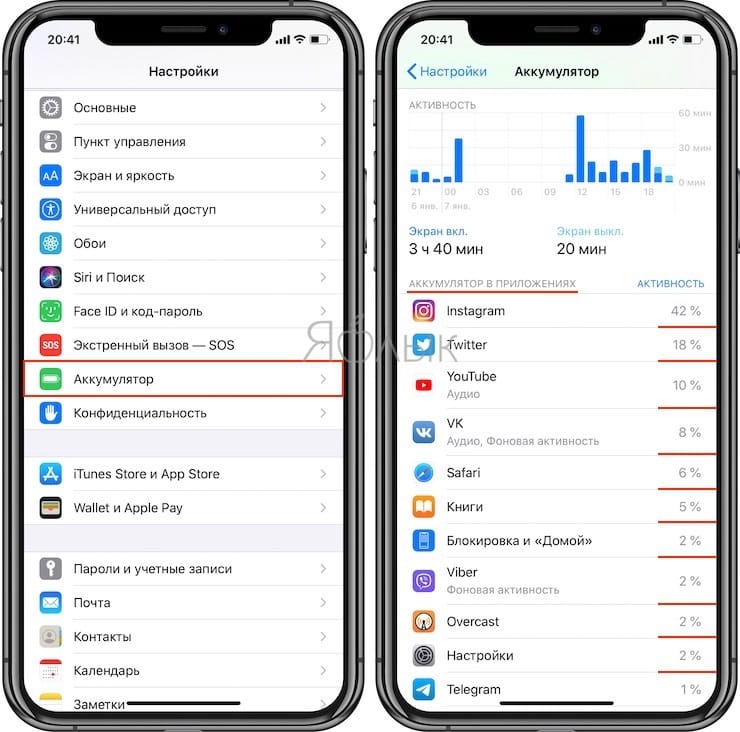
Таким образом, в случае, если возможность пополнить заряд iOS-устройства отсутствует, лучшим вариантом будет отказаться от использования энергоемких приложений, указанных в разделе Аккумулятор приложения Настройки.
Смотрите также:
материал сайта yablyk.com